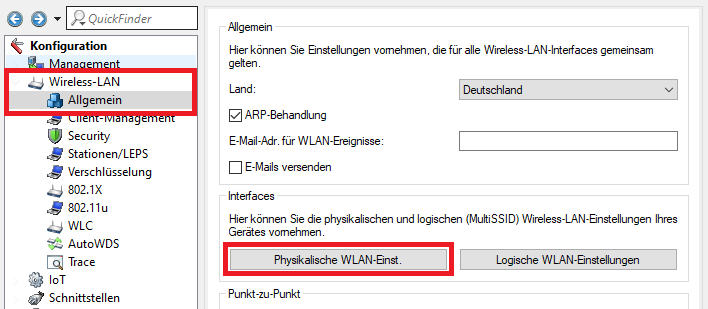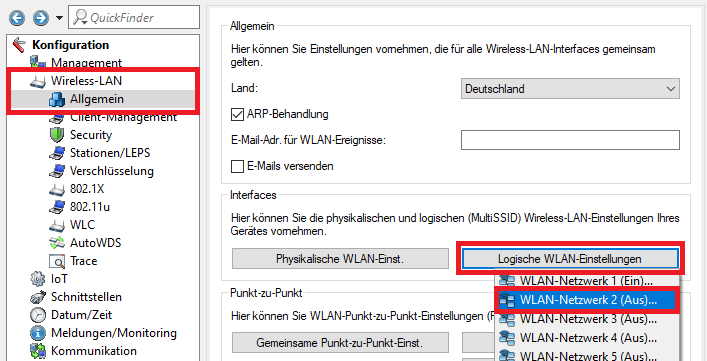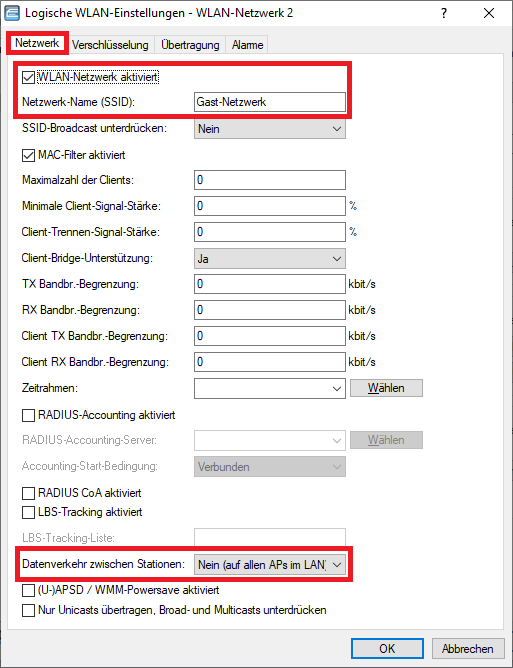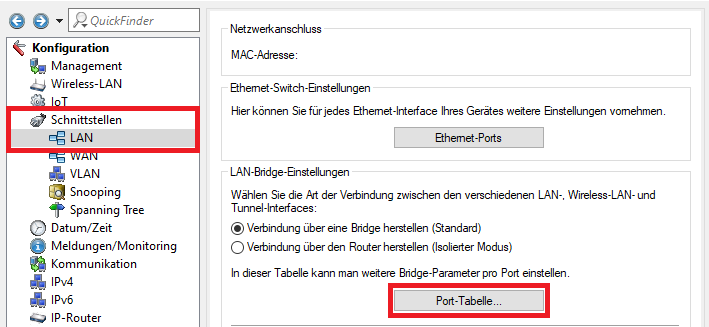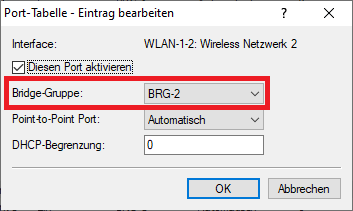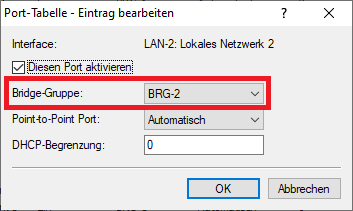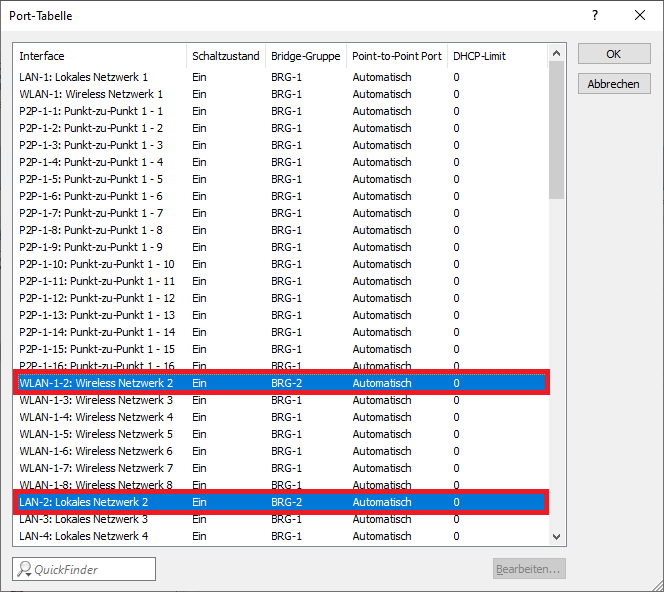...
2. Abweichende Konfigurationsschritte zur Einrichtung eines Gast-Netzwerks im LAN/WLAN:
2.1 . Richten Sie das WLAN über den Setup-Assistenten WLAN konfigurieren ein.Wechseln Sie in das Menü Wireless-LAN → Allgemein → Physikalische WLAN-Einst..
2.2 Passen Sie im Reiter Betrieb folgende Parameter an:
- Stellen Sie sicher, dass der Haken bei WLAN-Interface aktiviert gesetzt ist.
- Stellen Sie sicher, dass als WLAN-Betriebsart der Modus Basisstation ausgewählt ist.
2.3 Wechseln Sie in das Menü Logische WLAN-Einstellungen und wählen eine noch nicht verwendete logische WLAN-Schnittstelle aus (in diesem, Beispiel das WLAN-Netzwerk 2).
2,4 Passen Sie folgende Parameter an:
- Setzen Sie den Haken bei WLAN-Netzwerk aktiviert.
- Vergeben Sie bei Netzwerk-Name (SSID) einen aussagekräftigen Namen für das WLAN.
- Wählen Sie im Dropdownmenü bei Datenverkehr zwischen Stationen den Modus Nein (auf allen APs im LAN) aus, damit WLAN-Geräte im Gast-WLAN nicht miteinander kommunizieren können.
| Info |
|---|
Die Funktion Datenverkehr zwischen Stationen setzt das Protokoll IAPP (Inter Access Point Protocol) voraus. Wird dieses von den Access Points nicht unterstützt, kann die Kommunikation auf diesen nicht unterbunden werden. IAPP wird von LANCOM allen WLAN-Routern und Access Points unterstützt. |
2.2 Wechseln Sie in das Menü Schnittstellen → LAN → Port-Tabelle.
2.3 Weisen Sie den für das Gast-Netzwerk gedachten Schnittstellen (siehe Schritte 1.2 und 2.x) eine bisher nicht verwendete Bridge-Gruppe zu (in diesem Fall die Bridge-Gruppe BRG-2).
2.4 Die Port-Tabelle sieht anschließend wie folgt aus: